FL STUDIO LESSON 1 (제 1강) <1-06>

본문
구매하신 제품이 맞는지 확인해주시면 시리얼 등록 완료입니다.
가입한 이메일로 들어가보면 메일이 수신되어 있을 것입니다.
참고로 FL스튜디오 전용으로 GMAIL 같은 것을 따로 미리 만들어놓는 것도 추천입니다.
이메일 인증을 하라는 메일이 수신되었을 텐데 내용에 명시되어 있는
링크로 들어가면 마지막 가입절차가 진행됩니다.
바로 포럼에서 사용할 닉네임입니다.
닉네임은 영어로 적어주시구요.
작성하시고 제출(Submit)!
하시면 끝~~
다운로드 설치
이미지라인 메인 화면에서 Help -> Download 로 들어갑니다.

20버전부터는 Window용과 Mac Os용 두가지 방식이 다 지원되니
자신과 맞는 운영체제 링크를 선택해 원하시는 경로에 다운받으세요.
다운받을 파일을 선택해 설치를 시작합니다.
I Agree 라이선스 동의 후 Next로 넘기다 보면 현재사용자 계정만을 위한설치를 할 것인가에 대한 것이 나오는데
이때에 All users를 선택하시고 넘겨주시면 됩니다.
인스톨을 하시다 보면 Custom으로 선택해 설정할 수 있는 란이 나오는데
여기서는 사용하시는 제품에 맞게 선택을 하시거나 어려우시면 모두 설치하시면 됩니다.
(ex : 64bit 환경이라 32bit 제품을 사용하지 않을 경우 체크해제)
Asio4All 과 같은 프로그램은 오디오 인터페이스가 없는 사용자들을 위한 임시드라이버인 만큼
필요한 분들만 설치 하시면 됩니다.
또한 FL STUDIO ASIO 드라이버가 있기 때문에 굳이 설치를 할 필요가 없는 소프트웨어이기도 합니다.
기본적으로 메인드라이브인 C드라이브로 지정하여 이미지라인 폴더에 FL을 생성합니다.
VST 위치를 설정해주면 VST 폴더설치는 끝납니다.
보통 현재는 32bit 보다는 64bit에서 구동을 많이 하기 때문에
64bit 로 구동되는 윈도우 운영체제를 추천 드립니다.
인스톨 과정은 이후부터 계속 다음으로 넘겨주시면 설치가 완료됩니다.
설치가 완료되면 프로그램 실행을 한번해볼까요?
실행이되신다면 상단에 HELP 메뉴에서 About을 클릭해줍니다.
현재 Trial mode인것을 알 수 있습니다.

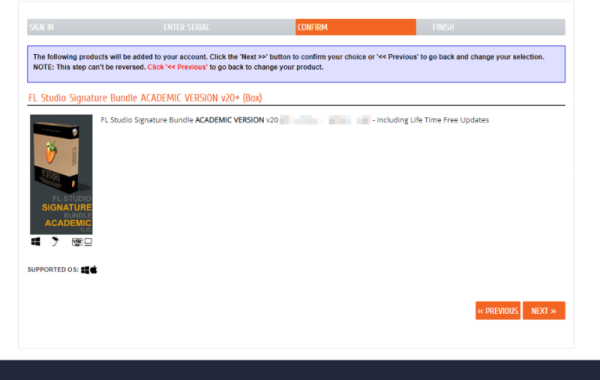

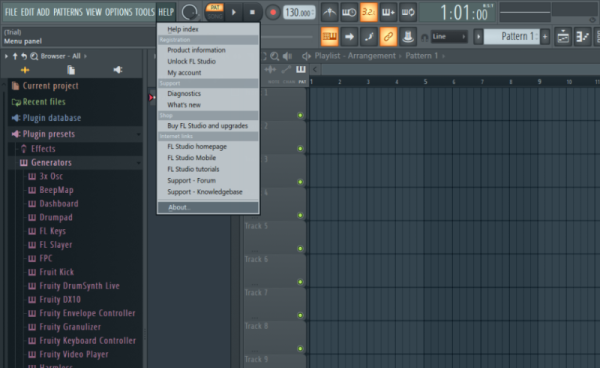
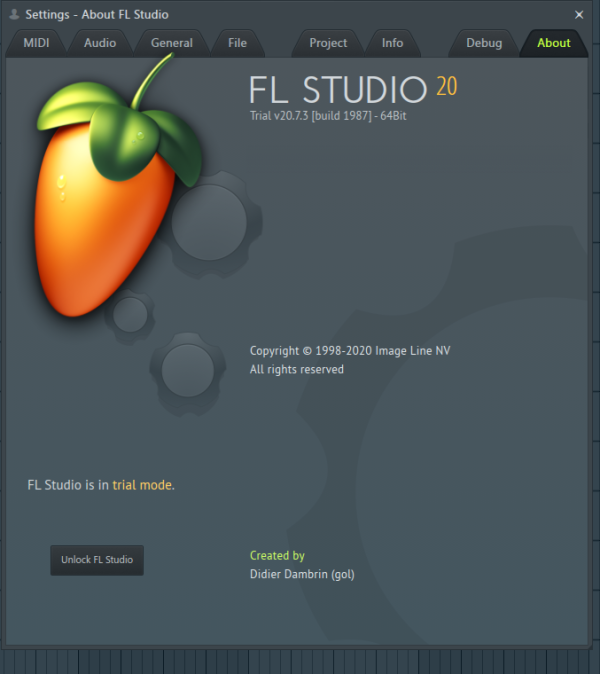
댓글목록 0
댓글 포인트 안내